Il y a plusieurs raisons pour lesquelles vous voudriez enregistrer des appels vidéo. Réunions d’affaires, présentations, conférences, entrevues, souvenirs de famille et d’amis, etc. Bien que Skype (ou tout autre service d’appel vidéo) ne fournisse pas un moyen natif d’enregistrer une conversation vidéo, il existe peu de solutions qui vous permettront d’enregistrer les appels Skype.
Jetons un coup d’oeil à quelques applications et logiciels qui supportent cette fonctionnalité, et voyons comment ils sont bons.
Avant que nous commencions. Chaque fois que vous enregistrez les conversations des autres, tout se résume au consentement et aux lois de votre pays. Tant que vous enregistrez un appel Skype où tous les participants y consentent, tout devrait bien se passer.
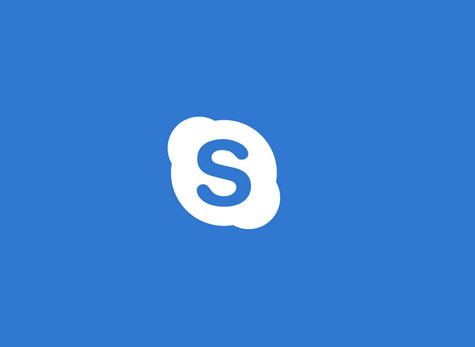
1. Enregistrer un appel vidéo de Skype sur Android
Remarque: Android n’autorise pas deux applications différentes à utiliser le microphone en même temps. Ce qui signifie que pendant que vous êtes sur un appel Skype, le micro du téléphone est utilisé par Skype, et d’autres applications d’enregistrement ne pourront pas enregistrer de voix. Ce n’est pas une question liée à l’application, mais quelque chose sur la façon dont fonctionne Android. Cependant, Il y a une solution de contournement, vous devrez utiliser les haut-parleurs / mains libres pendant l’appel et enregistrer dans un environnement calme.
Il y a quelques applications disponibles, j’ai choisi Mobizen car elle a reçu les Editor’s Choice Awards et parce qu’il est vraiment très simple à utiliser.
Visitez le Play Store et téléchargez l’application Mobizen. Lancez l’application et vous verrez une notification où l’application s’auto-optimise en fonction du modèle de votre smartphone. Ensuite, vous verrez une icône orange flottante avec la lettre « m ». Vous verrez trois boutons lorsque vous cliquez dessus. Le premier consiste à enregistrer la vidéo, celui du milieu est pour les paramètres et les annonces et le dernier est pour capturer tout ce qui est affiché sur votre écran.
Mobizen est livré avec une multitude de paramètres qui vous permettront d’enregistrer des vidéos dans différentes résolutions, de 240p à 1080p; qualité allant de 0,5M à 12,0M; et fps de 5fps à 60fps.
Il y a un mode d’enregistrement propre que je vous recommande d’activer. Il va cacher le bouton flottant, enlever le filigrane, la minuterie, la caméra de visage améliorant ainsi les fps et réduire les retards.
Pour utiliser l’application, il suffit pendant l’appel Skype, appuyez sur le bouton d’enregistrement et enregistrement commence. Vous verrez également ces options dans le centre de notification que vous pouvez utiliser pour arrêter / démarrer l’enregistrement car le bouton flottant disparaîtra une fois que l’enregistrement commencera.
Mobizen est une excellente application qui fonctionne parfaitement, gratuite et on n’a pas besoin d’avoir le droit Root.
2. Enregistrer l’appel vidéo Skype sur iPhone
Enregistrement d’appels vidéo Skype sur iPhone fonctionne un peu différemment, contrairement à Android, vous pouvez enregistrer le son du microphone ainsi que la vidéo.
Commençons. Téléchargez l’Apowersoft Screen Recorder sur votre appareil iOS. Assurez-vous que votre iPhone est connecté au même réseau WiFi que votre ordinateur. Oui, vous aurez besoin des deux pour que cela fonctionne. Visitez cette page pour télécharger et installer la version de bureau.
Lancez l’application de bureau et définissez les paramètres nécessaires, tels que la qualité vidéo, le format de fichier et l’emplacement de sauvegarde des fichiers. Maintenant, sur votre iPhone, faites glisser votre doigt depuis le bas pour ouvrir Control Center et ouvrir Airplay Mirroring. Vous devriez voir une icône TV avec le nom de votre ordinateur de bureau. Cliquez dessus pour vous connecter.
Vous verrez maintenant l’écran de votre iPhone se refléter sur votre bureau. Lancez Skype et commencez l’appel vidéo. Lorsque l’appel commence, cliquez sur le bouton Enregistrement vidéo sur votre ordinateur et l’enregistrement de votre appel vidéo Skype commencera. Lorsque vous cliquez sur le bouton d’arrêt, vous verrez apparaître une fenêtre avec la vidéo enregistrée.
Apowersoft est un petit outil sympa qui vous permettra également de prendre des captures d’écran. Il suffit de cliquer sur l’icône de l’appareil photo pour le faire. N’oubliez pas d’insérer et d’utiliser le microphone sur votre ordinateur pour parler pendant l’appel. Sinon, votre voix ne sera pas enregistrée.
Apowersoft est un excellent outil pour enregistrer les appels vidéo Skype. Le seul inconvénient que je pouvais penser était l’exigence supplémentaire d’un ordinateur de bureau pour le faire fonctionner.
3. Enregistrer l’appel vidéo Skype sur Windows / Mac
L’enregistrement des appels vidéo Skype sur macOS et Windows suit le même processus. Il suffit d’enregistrer votre écran de bureau en utilisant un logiciel d’enregistrement d’écran. Pour enregistrer la partie audio, assurez-vous de régler la source audio sur Micorphone interne.
Nous avons testé l’enregistrement de l’appel Skype sur macOS en utilisant le QuickTime intégré, et cela a bien fonctionné pour l’audio et la vidéo. Cependant, assurez-vous d’enregistrer en 720p au maximum, sinon cela pourrait chauffer votre ordinateur et provoquer un crash du logiciel.